настройка теневого копирования windows 10
Как включить и настроить теневые копии Windows
Открываем консоль Управление дисками
Для этого кликаем правой кнопкой по Пуск и выбираем пункт Управление дисками:
Включаем теневые копии
В списке дисков находим нужный и кликаем по нему правой кнопкой мыши. Выбираем Свойства.
В появившемся окне переходим на вкладку Теневые копии и нажимаем кнопку Включить:
Если появится предупреждение, прочитайте его и нажмите Да. Пройдет несколько секунд и появится первая теневая копия.
Настраиваем расписание теневых копий
В этом же окне нажимаем Параметры:
В открывшемся окне кликаем по Расписание:
Составляем новое расписание или оставляем имеющееся:
Нажимаем OK 3 раза.
Как пользоваться созданными копиями
Теневые копии создаются только для измененных файлов и по заданному расписанию.
Чтобы восстановить предыдущую версию файла, кликаем по нему правой кнопкой мыши и выбираем Свойства. В открывшемся окне переходим на вкладку Предыдущие версии и находим список всех версий файла:
* если список окажется пустым, значит либо файл не менялся с момента создания, либо еще не отрабатывало задание по созданию теневой копии.
Чтобы восстановить старую версию файла, перетащите файл из списка на рабочий стол, проверьте его корректность и замените основной файл на восстановленный или задайте ему новое имя.
Как включить и настроить теневое копирование файлов в Windows 10, 8.1, 8, 7
Товарищи, добрый день. По совету товарища, решил написать несколько статей о повышении безопасности для работы компьютера и файлов, хранящихся на нём. Это, относительно, простая и небольшая статья, будет просто частью одной очень большой общей статье о том, что нужно делать и понимать, чтобы не попасться на развод каких-либо мошенников и плохих людей. Не знаю, через сколько я её напишу, так как она должна быть реально огромная, но повышать компьютерную грамотность надо.
Так, что такое теневое копирование файлов? Это система Windows, которая в автоматическом режиме создает резервные копии файлов при создании точки восстановления системы (обычно при выключении и запуске компьютера). Данную функцию обязательно включать, если вы постоянно работаете с каким-либо важным документами и хотя при восстановлении предыдущих версий документов потеряется часть данных, зачастую это лучше, чем потерять файл полностью. Кстати, эта функция по сути, является единственным способом хоть как-то защититься от вирусов-шифраторов (о них тоже будет позже). Перейдем к включению данной функции.
Жмём сочетание клавиш Win+Pause/Break и в левом боковом меню открывшегося окна, жмём по ссылке «Защита системы«.
Откроется окно свойства системы на вкладке «Защита системы». В Windows 7 интерфейс попроще (можно выбрать только галочками жесткие диски, файлы с которых будут сохраняться), в современных операционных системах доступны некоторые настройки. Выбираем жесткий диск, файлы которого будут сохраняться и жмём кнопку «Настроить«.
Переставляем вверху точку на «Включить защиту системы» и двигаем ползунок «Использование дискового пространства» на значение…. Которое граничит на значении вашей жадности и здравого смысла. Потому что, значение которое здесь будет указано всегда будет занято файлами точек восстановления. То есть, на жестком диск будет занят и вы не сможете записать на него большое количество фильмов, музыки, фото или что вы там ещё закачиваете. Но, если вы работаете с большим количеством важных документов, все-таки рекомендую выбрать 50-100Гб, если у вас очень много любимых фотографий, то желательно выбрать 2-3 объема папки с фото (к слову, если у вас несколько жестких дисков, можно двинуть ползунок на них тоже, так как все эти Гб будут использоваться с одной целью).
Идеальный вариант — это купить ещё один жесткий диск и использовать весь его объем для файлов теневого копирования. Да это дорого, особенно по нынешним ценам, но если у вас важные документы, они могут быть дороже 10к за новый жесткий диск, то почему нет. Тем более, напомню о вирусах — шифраторах:)
В общем, побороли жадность, выбрали объем и нажали ОК.
Нас вернет в окно «Свойства системы», жмём кнопку «Создать» для создания новой точки восстановления.
Указываем какое-нибудь имя и жмём ОК.
Контрольная точка создается довольно быстро и система выдаст окно о готовности, через несколько секунд.
Для демонстрации работы теневого копирования, я перед созданием точки восстановления поместил некий файл-конфиг в корень диска Е, после создания добавил в него пару строк, сохранил и снова создал точку. Теперь открыв «Свойства файла» и перейдя на вкладку «Предыдущие версии» мы можем восстановить или открыть одну из них.
Вроде всё. Надеюсь эта статья оказалась вам полезной, обязательно нажмите одну из кнопок ниже, чтобы рассказать о ней друзьям. Также подпишитесь на обновления сайта, введя свой e-mail в поле справа или подписавшись на группу во Вконтакте и канал YouTube.
Спасибо за внимание
Служба теневого копирования томов
Область применения: Windows Server 2022, Windows Server 2019, Windows Server 2016, Windows Server 2012 R2, Windows Server 2012 и Windows Server 2008 R2, Windows Server 2008, Windows 10, Windows 8.1, Windows 8, Windows 7
Резервное копирование и восстановление важных бизнес-данных может быть очень сложным из-за приведенных ниже проблем.
Данные обычно следует архивировать, пока приложения, которые их производят, все еще работают. Это означает, что некоторые файлы данных могут быть открыты или находятся в несогласованном состоянии.
Если набор данных большой, может быть сложно выполнить резервное копирование всего за один раз.
Для правильного выполнения операций резервного копирования и восстановления требуется тесная координация между приложениями резервного копирования, бизнес-приложениями, для которых выполняется резервное копирование, оборудованием и программным обеспечением управления хранением. Служба теневого копирования томов (VSS), которая появилась в Windows Server® 2003, упрощает взаимодействие между этими компонентами, позволяя им лучше работать вместе. Если все компоненты поддерживают VSS, их можно использовать для резервного копирования данных приложения, не переводя приложения в автономный режим.
VSS координирует действия, необходимые для создания единообразной теневой копии (также известной как моментальный снимок или копия «на момент времени») архивируемых данных. Теневая копия может использоваться «как есть», или ее можно использовать в следующих сценариях.
Вам нужно выполнить резервное копирование данных приложения и информации о состоянии системы, включая архивацию данных на другой жесткий диск, на ленточный накопитель или на другой съемный носитель.
Вы занимаетесь интеллектуальным анализом данных.
Вы выполняете резервное копирование с диска на диск.
Вам нужно обеспечить быстрое восстановление после потери данных путем восстановления данных через исходный логический номер устройства (LUN) или новый LUN, который заменяет недействительный исходный LUN.
К компонентам и приложениям Windows, использующим VSS, относятся следующие:
Как работает служба теневого копирования томов
Полное решение VSS требует приведенных ниже основных компонентов.
Служба VSS — это часть операционной системы Windows, которая обеспечивает правильное взаимодействие и обмен данными между компонентами.
Инициатор запроса VSS — это программное обеспечение, которое запрашивает фактическое создание теневых копий (или другие высокоуровневые операции, такие как их импорт или удаление). Обычно это приложение для резервного копирования. Служебная программа системы архивации данных Windows Server и приложение System Center Data Protection Manager являются инициаторами запросов VSS. Инициаторы запросов VSS, отличные от корпорации Майкрософт®, включают почти все программное обеспечение для резервного копирования, работающее в Windows.
Средство записи VSS — это компонент, который гарантирует наличие согласованного набора данных для резервного копирования. Обычно он предоставляется как часть бизнес-приложения, например SQL Server® или Exchange Server. Модули записи VSS для различных компонентов Windows, таких как реестр, входят в состав операционной системы Windows. Модули записи VSS сторонних производителей входят в состав многих приложений для Windows, которые должны обеспечить согласованность данных во время резервного копирования.
Поставщик VSS — это компонент, который создает и обслуживает теневые копии. Он может быть в программном обеспечении или оборудовании. Операционная система Windows включает поставщика VSS, который использует операцию копирование при записи. Если используется сеть хранения данных (SAN), то для сети SAN важно установить поставщика оборудования VSS, если такой предоставляется. Поставщик оборудования снимает с себя задачу создания и обслуживания теневой копии из операционной системы узла.
На следующей схеме показано, как служба VSS координирует работу с инициаторами запросов, модулями записи и поставщиками для создания теневой копии тома.
Рис 1. Схема архитектуры службы теневого копирования томов
Создание теневой копии
В этом разделе рассматриваются различные роли инициатора запроса, модуля записи и поставщика в контексте путем перечисления действий, необходимых для создания теневой копии. На следующей схеме показано, как служба теневого копирования томов управляет общей координацией инициатора запроса, модуля записи и поставщика.
Рис. 2 Процесс создания теневой копии
Для создания теневой копии инициатор запроса, модуль записи и поставщик выполняют приведенные ниже действия.
Инициатор запроса создает запрос в службу теневого копирования томов на перечисление модулей записи, сбор метаданных модуля записи и подготовку к созданию теневой копии.
Каждый модуль записи создает XML-файл описания компонентов и хранилищ данных, для которых необходимо создать резервную копию, и предоставляет их службе теневого копирования томов. Модуль записи определяет метод восстановления, который используется для всех компонентов. Служба теневого копирования томов предоставляет описание модуля записи инициатору запроса, который выбирает компоненты, для которых будет выполняться резервное копирование.
Служба теневого копирования томов уведомляет все модули записи о подготовке данных для создания теневой копии.
Каждый модуль записи подготавливает данные соответствующим образом, например, завершает все открытые транзакции, возвращает журналы транзакций и очищает кэши. Модуль записи уведомляет службу теневого копирования томов о готовности данных к теневому копированию.
Служба теневого копирования томов предписывает модулям записи временно заморозить запросы приложения на запись операций ввода-вывода (запросы операций ввода-вывода для чтения по-прежнему возможны) на несколько секунд, необходимых для создания теневой копии тома или томов. Замораживание приложения не может занять более 60 секунд. Служба теневого копирования томов очищает буферы файловой системы, а затем замораживает состояние файловой системы, что гарантирует, что метаданные файловой системы будут записаны правильно, а данные, предназначенные для теневого копирования, записываются в единообразном порядке.
Служба теневого копирования томов сообщает поставщику о необходимости создания теневой копии. Период создания теневой копии длится не более 10 секунд, в течение которых все запросы на запись операций ввода-вывода в файловую систему остаются замороженными.
Служба теневого копирования томов выпускает запросы на запись операций ввода-вывода в файловой системе.
Служба VSS сообщает модулям записи разморозить запросы приложения на запись операций ввода-вывода. На этом этапе приложения могут возобновить запись данных на диск, на который выполняется теневое копирование.
Создание теневой копии может быть прервано, если модули записи находятся в замороженном состоянии дольше 60 секунд или если для фиксации теневой копии поставщикам требуется больше 10 секунд.
Инициатор запроса может повторить процесс (вернитесь к шагу 1) или уведомить администратора о необходимости повторить попытку позже.
Служба теневого копирования томов возвращает инициатору запроса сведения о расположении для теневого копирования, если теневая копия создана успешно. В некоторых случаях теневая копия может быть временно доступна в качестве тома для чтения и записи, чтобы служба VSS и одно или несколько приложений могли изменять содержимое теневой копии до завершения ее создания. После внесения изменений VSS и приложениями, теневая копия становится доступной только для чтения. Этот этап называется автоматическим восстановлением и используется для отмены любых транзакций файловой системы или приложений в томе теневого копирования, которые не были завершены до создания теневой копии.
Создание теневой копии поставщиком
Поставщик теневого копирования оборудования или программного обеспечения использует один из следующих методов создания теневой копии.
Полная копия — этот метод создает завершенную копию исходного тома (называемую полной копией или клоном) в определенный момент времени. Копия доступна только для чтения.
Копирование при записи — метод не копирует исходный том. Вместо этого создается разностная копия путем копирования всех изменений (завершенных запросов на операции ввода-вывода), внесенных в том после определенного момента времени.
Перенаправление при записи — этот метод не копирует исходный том и не вносит изменения в исходный том после определенного момента времени. Вместо этого создается разностная копия путем перенаправления всех изменений в другой том.
Полная копия
Полная копия обычно создается путем выполнения «разделения зеркальной копии», как описано ниже.
Исходный том и теневая копия тома являются зеркальным набором томов.
Теневая копия тома отделена от исходного тома. Это приводит к разрыву зеркального соединения.
После разрыва зеркального соединения исходный том и теневая копия тома становятся независимыми. Исходный том продолжает принимать все изменения (запросы на запись операций ввода-вывода), в то время как теневая копия тома на момент перерыва остается точной копией исходных данных только для чтения.
Метод «копирование при записи»
При изменении исходного тома в методе «копирование при записи» (но до завершения запроса на запись операций ввода-вывода), с каждого изменяемого блока считываются данные, которые затем записываются в место хранения теневой копии тома (также называется «областью копирования»). Область хранения теневых копий может находиться в том же томе или в другом. При этом копия блока данных сохраняется в оригинальном томе, прежде чем изменение перезапишет его.
| Время | Исходные данные (состояние и данные) | Теневое копирование (состояние и данные) | |||||
|---|---|---|---|---|---|---|---|
| Время | Исходные данные (состояние и данные) | Теневое копирование (состояние и данные) | ||
|---|---|---|---|---|
| Компонент VSS | Минимальная версия клиента | Минимальная версия сервера |
|---|---|---|
| Примечание |
|---|
| Это возможность импортировать теневую копию несколько раз. Одновременно можно выполнять только одну операцию импорта. |
Ни одна версия не поддерживается
Windows Server 2008
Теневые копии для общих папок
Ни одна версия не поддерживается
Windows Server 2003
Переносимые автоматически восстанавливаемые теневые копии
Ни одна версия не поддерживается
Windows Server 2008
Одновременные сеансы резервного копирования (до 64)
Windows Server 2003
Однократный сеанс восстановления одновременно с резервным копированием
Windows Server 2003 SP2 с пакетом обновления 2 (SP2)
До 8 сеансов восстановления одновременно с резервным копированием
Windows Server 2003 R2
Дополнительные ссылки
Volume Shadow Copy Service Overview (Обзор службы теневого копирования томов)
- С чем связывается необходимость хранения архивных документов
- appdata local temp можно ли удалить содержимое windows 10









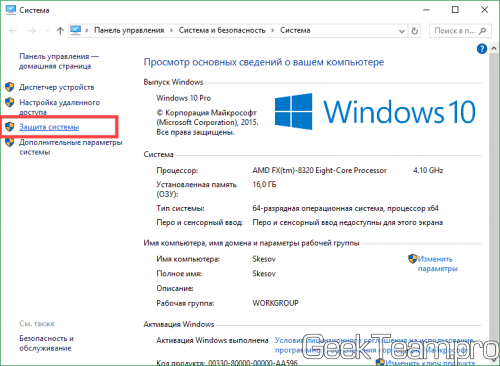
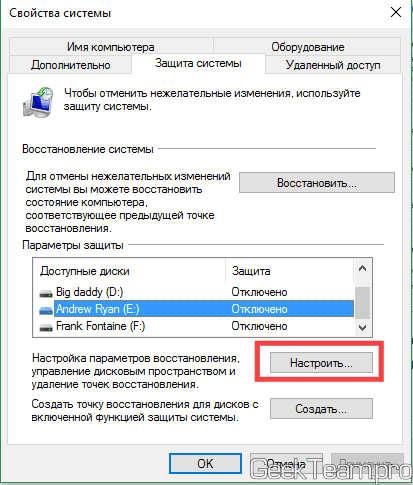
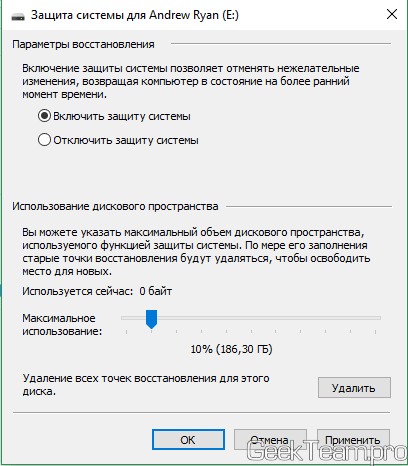
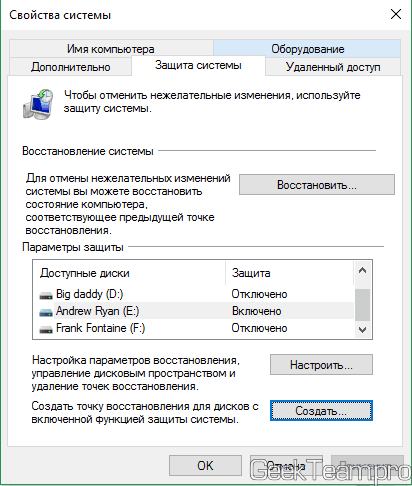
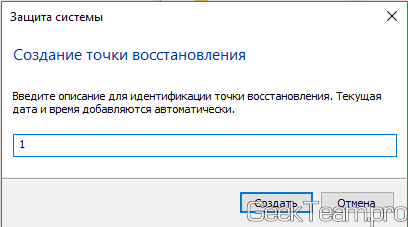
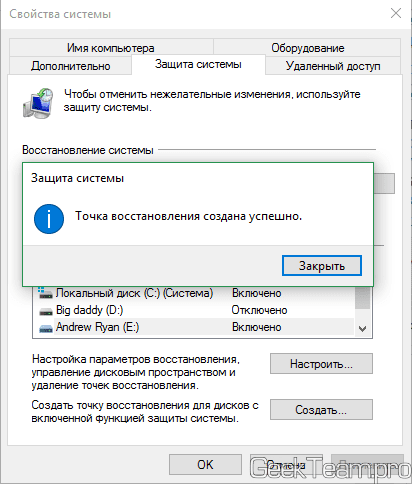
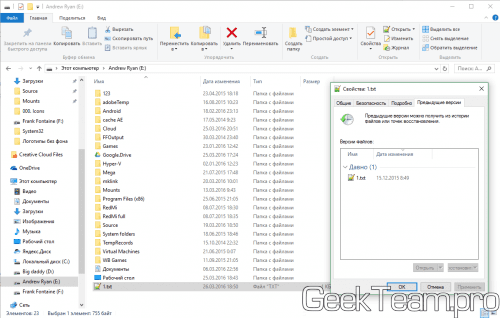

.jpg)
.jpg)
.jpg)